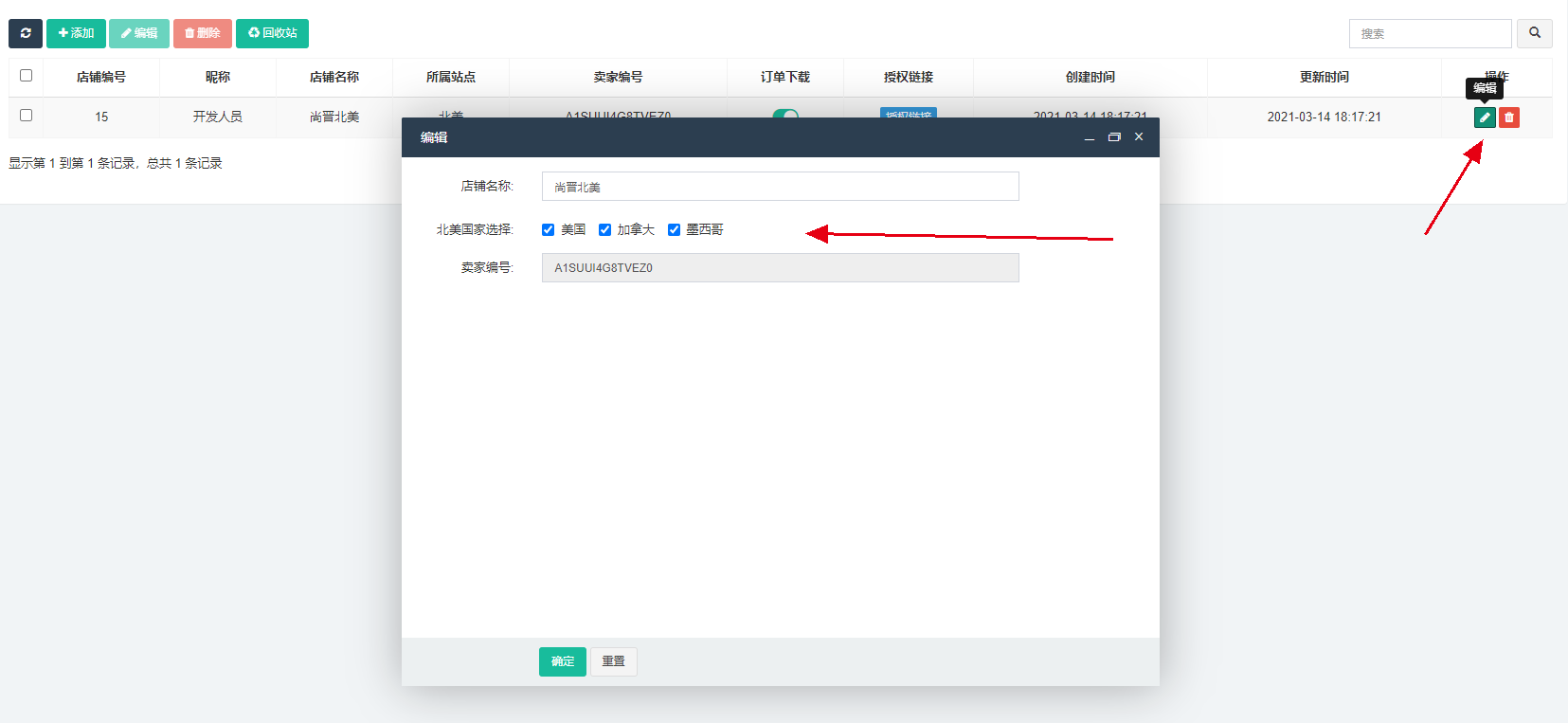店铺授权
::: hljs-center
# 店铺授权管理
:::
### 授权过程
步骤1:在管理中心-店铺管理页面点击**添加按钮**
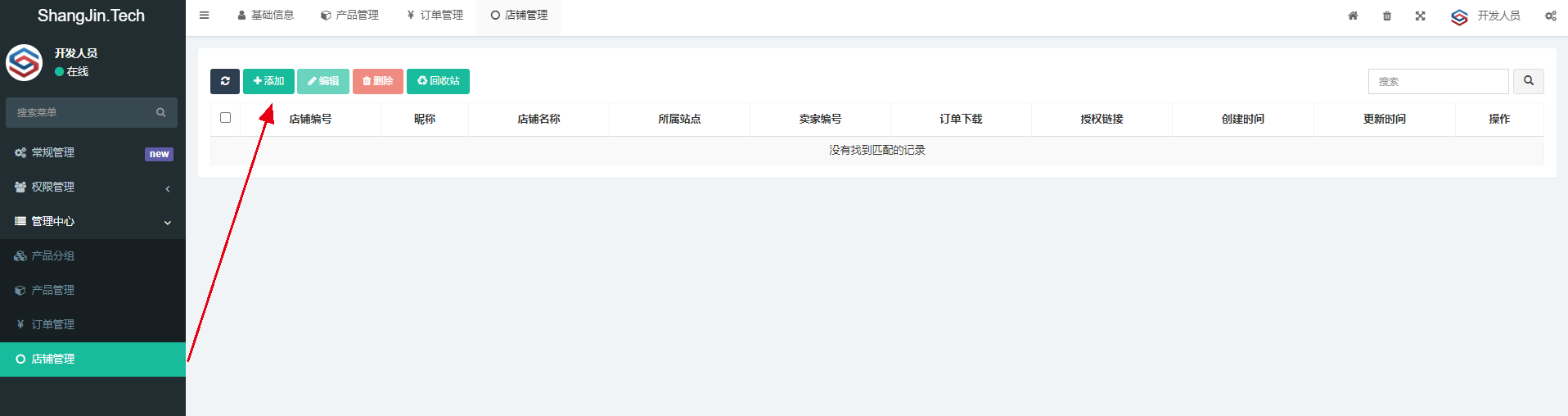
步骤2:输入店铺别名,一般建议为店铺**法人名称+地区**,方便在ERP查看管理,然后选择对应的站点地区
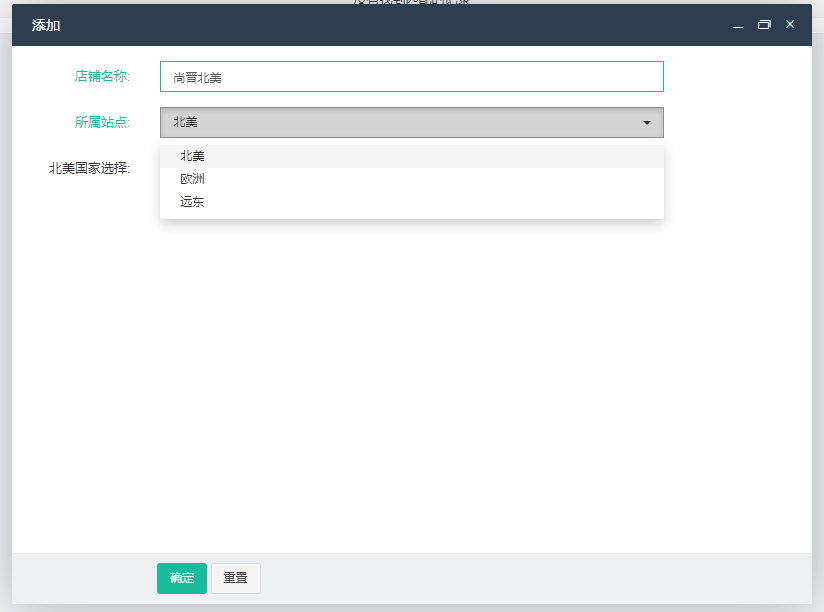
步骤3:选择绑定的店铺国家,然后点击确定
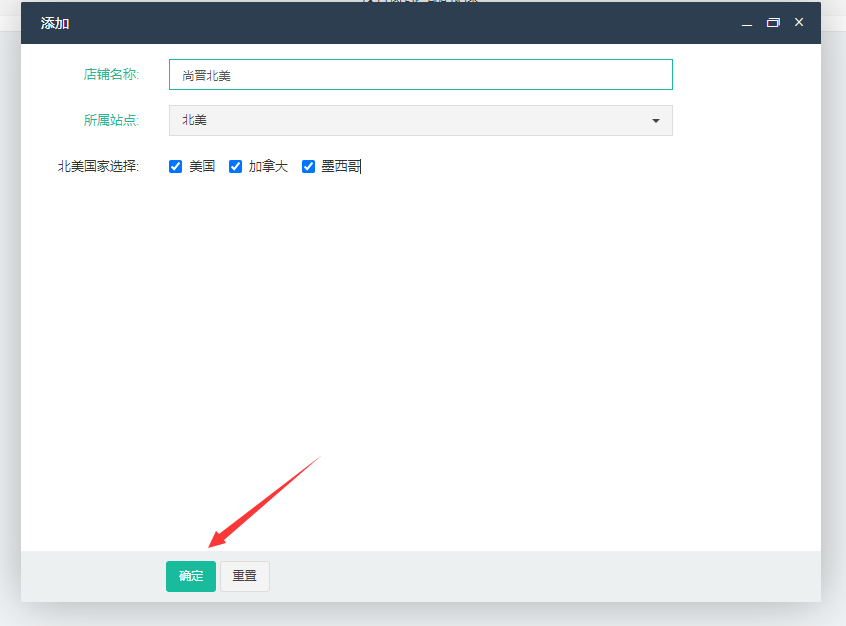
步骤4:点击管理页面-**授权链接按钮**,复制弹出信息框中的链接信息
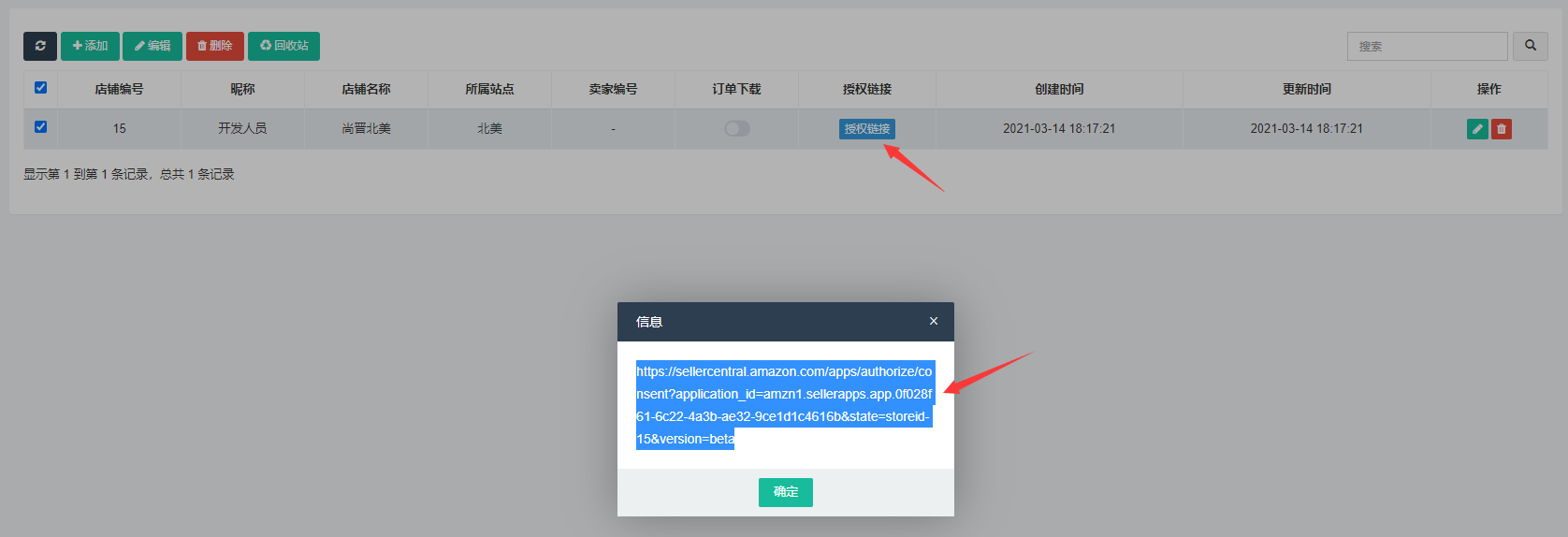
步骤5:打开亚马逊后台,如果没登陆请先登录,选择切换对应的站点,北美选择美国、欧洲选择英国、远东选择日本。
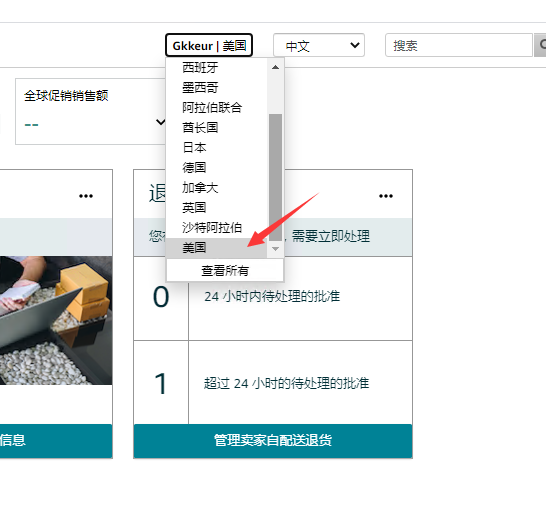
步骤6:在浏览器中打开新标签页输入**步骤4**信息框中的链接,然后回车。

步骤7:勾选单选框,然后点击**Confirm按钮**就会出现授权成功的页面
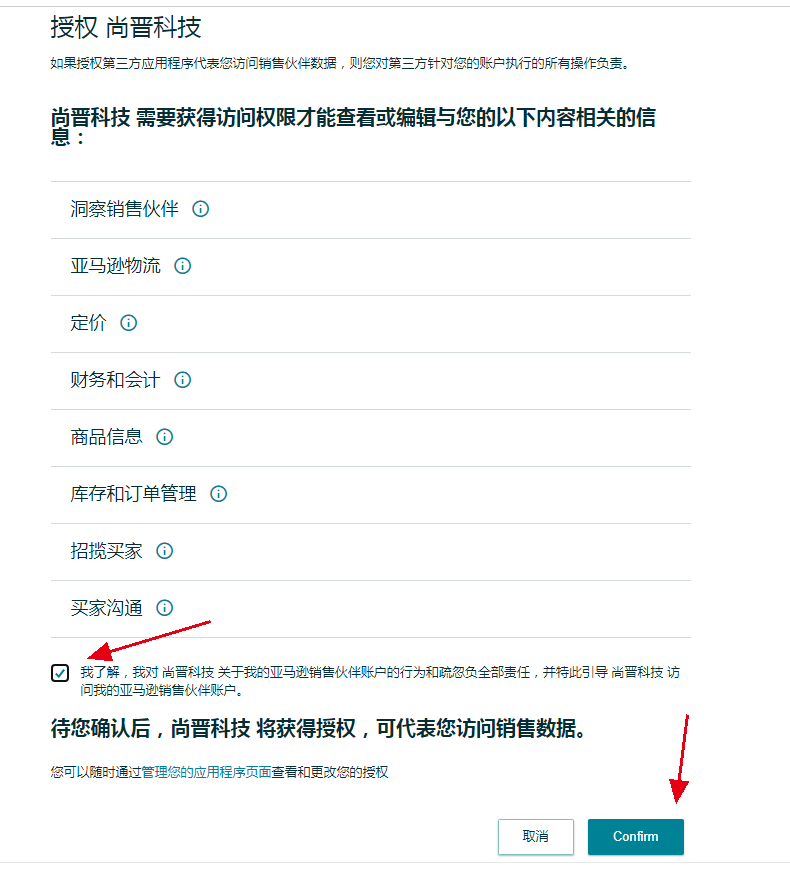
步骤8:弹出授权成功页面关闭即可。
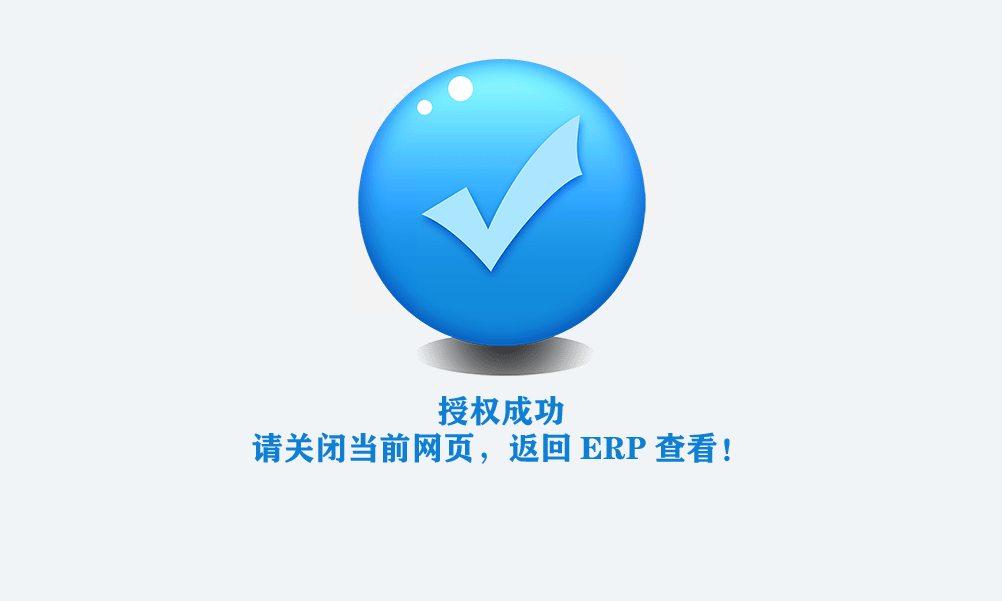
步骤9:返回ERP点击刷新按钮,展示**卖家编号**信息则确定授权成功。

### 订单下载功能
打开订单下载功能下载订单时候会下载店铺的订单,关闭时则不会下载该店铺的订单。

### 修改店铺授权国家
可点击编辑按钮,取消或选择国家选框,修改店铺授权下载订单的的国家。